
Se sei un utente iOS, potresti conoscere iFunbox.
iFunbox è un programma facile da usare progettato per gestire file multimediali iPhone / iPad / iPod e gestire il sistema iOS. Se sei stanco delle limitazioni di iTunes, può essere una buona opzione per aiutarti a gestire il dispositivo iOS.
Puoi scaricare gratuitamente iFunbox sia per Mac OS che per computer Windows. In questo post, ti mostreremo come realizzare il file Download di iFunbox. Inoltre, ti presenteremo il migliore alternativa a iFunbox. Continua a leggere per trovare la risposta migliore.

Come strumento di gestione di file e app estremamente utile per iPhone, iPad e iPod, iFunbox ti consente di controllare meglio il tuo dispositivo iOS. Puoi scaricare gratuitamente la versione di iFunbox in base al tuo sistema.
iFunbox è un trasferimento di file multimediali davvero utile per gli utenti iOS. Dopo aver scaricato iFunbox, puoi seguire la guida successiva per importare ed esportare i dati di iPhone / iPad / iPod.
Passo 1 avvia iFunbox sul tuo PC / Mac
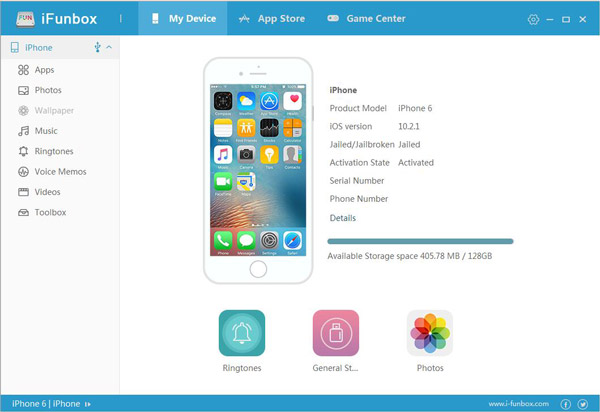
Passo 2 Collega il tuo iPhone / iPad / iPod ad esso con un cavo USB. Rileverà il tuo dispositivo e mostrerà le sue informazioni di base nell'interfaccia.
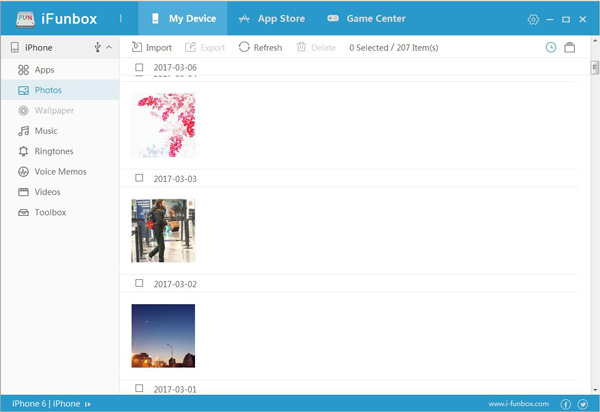
Passo 3 Fai clic sul tipo di dati sul controllo a sinistra, quindi fai clic su "Esporta" o "Importa" per eseguire il trasferimento dei dati iOS.
Prima di scaricare iFunbox, dovresti sapere cosa vuoi fare con iFunbox. Molti utenti di iFunbox si lamentano del fatto che potrebbe portare a potenziali problemi di malfunzionamento quando si utilizza iFunbox per il jailbreak del sistema iOS. Se desideri solo trasferire file iOS, qui consigliamo vivamente il professionista Trasferimento dati iOS per aiutarti a gestire vari file su iPhone / iPad / iPod. Puoi scaricare gratuitamente e installarlo sul tuo computer.
Passo 1 Avvia iOS Data Transfer

Esegui questo potente software di trasferimento file iOS sul tuo computer. Collega il tuo iPhone ad esso tramite cavo USB. Questo software riconoscerà automaticamente il tuo dispositivo e mostrerà le sue informazioni di base nell'interfaccia.
Passo 2 Controlla i dati iOS

Puoi vedere i principali tipi di dati sul controllo a sinistra. Ti consente di visualizzare in anteprima le informazioni dettagliate di ciascun file.
Passo 3 Trasferisci file iOS
Fai clic su qualsiasi tipo per controllare i dati iOS originali sul tuo dispositivo. Se si desidera trasferire questo tipo di dati sul dispositivo, è possibile fare clic su "Aggiungi". Se si desidera copiare i file iOS sul computer, è possibile contrassegnare i file e fare clic su "Esporta in". In questo modo, puoi facilmente effettuare il trasferimento dei dati tra dispositivo iOS e PC / Mac.
Se scarichi iFunbox per gestire il sistema iOS, puoi fare affidamento su Ripristino del sistema iOS.
In questo articolo, parliamo principalmente di come realizzare il file download gratuito di iFunbox. Inoltre, ti mostriamo una buona alternativa a iFunbox per aiutarti a gestire i dati iOS. Spero che tu possa ottenere un migliore controllo dei tuoi file iOS dopo aver letto questo post.